Los Últimos Teléfonos Plegables – Un Vistazo Al Samsung Galaxy Z Fold 5

¿Estás buscando comprar un teléfono que se pueda plegar? Descubre lo que el último Samsung Galaxy Z Fold 5 tiene para ofrecer.

Agregar otro perfil de Netflix a tu cuenta puede ser muy útil. Como Netflix te muestra recomendaciones basadas en lo que has visto, puedes obtener recomendaciones que no te gustan si compartes tu perfil. Al tener un perfil separado, solo recibirá sugerencias basadas en el contenido que le gusta.
La buena noticia es que agregar otro perfil a su cuenta es rápido y fácil. Si alguna vez cambia de opinión y desea eliminar ese perfil, también verá los pasos para hacerlo. Pero primero, veamos cómo puedes agregar un nuevo perfil.
Cómo agregar otro perfil de Netflix
Cuando abras Netflix, verás los botones de inicio, descargas y más. Toca la opción Más. En la parte superior, verá todos los perfiles disponibles y, a la derecha del último perfil, verá la opción Agregar perfil.
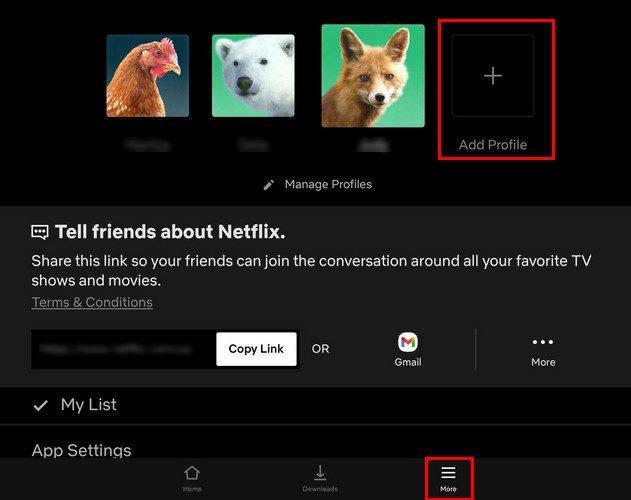
Deberá agregar algunas cosas básicas a su nuevo perfil, como una imagen y un nombre. Eso es todo al respecto. Ten en cuenta que Netflix solo te permitirá crear un máximo de cinco cuentas. Si necesita agregar más, necesitará otra cuenta. Cinco perfiles pueden no ser suficientes para algunos, pero es mucho mejor que antes de 2013, cuando Netflix solo permitía un perfil por cuenta.
Puedes personalizar cada perfil para que pueda tener el suyo propio:
Cómo borrar un perfil de Netflix
Ha creado un perfil para alguien que se quedó con usted durante unos días. Ahora que se han ido, es hora de borrar su perfil. Puede hacer esto tocando la pestaña Más en la parte inferior, seguido de la opción Administrar perfil debajo de las imágenes de perfil. En la página siguiente, verá todas las imágenes de perfil con un icono de lápiz en ellas.
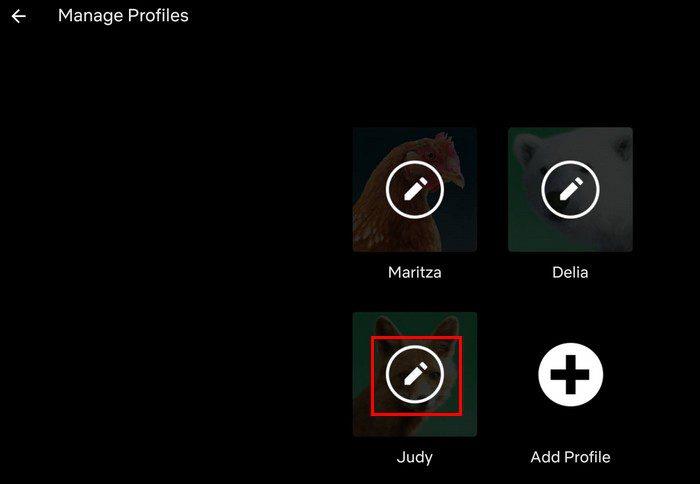
En la página siguiente, la opción para borrar ese perfil estará en la parte inferior. Pero, siempre que esté allí, también puede cambiar las calificaciones de Madurez. Simplemente siga las instrucciones en pantalla y listo. Su navegador web predeterminado abrirá una página donde deberá ingresar su contraseña.
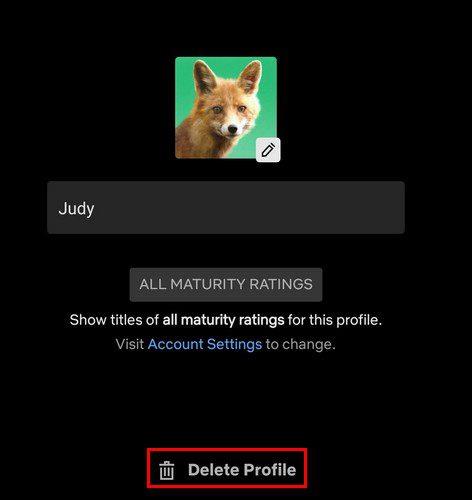
Cómo agregar o borrar una imagen de perfil de Netflix – Windows
Los pasos para agregar y borrar un perfil de Netflix en su computadora son similares a los de su dispositivo Android. Haga clic en el menú de tres líneas en la parte superior izquierda> Flechas que apuntan en direcciones opuestas> luego haga clic en la opción Agregar perfil.
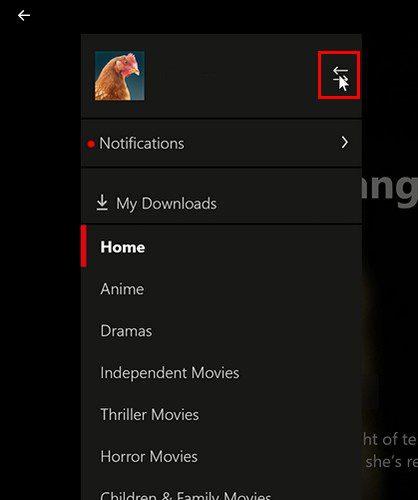
Escriba el nombre de la persona y active Kid? opción si el nuevo usuario es un niño. No olvide hacer clic en la opción Guardar en la parte superior derecha.
Borrar un perfil de Netflix para Windows
Cuando estés en la página principal de Netflix, haz clic en la opción Administrar en la parte superior derecha. Verá la opción Eliminar en la parte superior derecha. Haga clic en él y verá un mensaje de confirmación que le preguntará si está seguro de que desea borrar ese perfil. Si está seguro de que desea seguir adelante, haga clic en la opción Eliminar perfil.
Conclusión
Puede ser muy molesto cuando recibe sugerencias de contenido que no le interesan en absoluto. Al tener su propio perfil, puede evitar eso y solo obtener las sugerencias que sabe que le van a gustar. ¿Cuántos perfiles tienes en tu cuenta de Netflix? Comparta sus pensamientos en los comentarios a continuación y no olvide compartir el artículo con otros en las redes sociales.
¿Estás buscando comprar un teléfono que se pueda plegar? Descubre lo que el último Samsung Galaxy Z Fold 5 tiene para ofrecer.
Descubre algunas de las posibles razones por las que tu portátil se está sobrecalentando, junto con consejos y trucos para evitar este problema y mantener tu dispositivo fresco.
¿No puede pegar los datos de su organización? Descubra cómo solucionar el problema con estas instrucciones útiles.
Aprende a cambiar la cuenta de Google predeterminada de manera fácil y efectiva en tu navegador web, optimizando tu experiencia al usar los servicios de Google.
Vea lo fácil que es cambiar su nombre en una reunión de Zoom, ya sea que ya esté en una. Consejos para principiantes.
Vea todo lo que el Centro de control en iPadOS 15 y cómo personalizarlo a su gusto con facilidad.
¿Cansado de tener que lidiar con ese límite de tiempo de 40 minutos? Estos son algunos consejos que puede probar para evitarlo y disfrutar de esos minutos adicionales de Zoom.
Si Microsoft Teams no pudo actualizar su perfil, vaya a la página de su cuenta de Microsoft y elimine su número de teléfono móvil como medio de inicio de sesión.
A veces las imágenes se ven mejor con el efecto de desenfoque. Vea cómo puede agregar tanto desenfoque a sus imágenes como desee.
Vea lo que hay que saber sobre silenciar a todos en una reunión de Zoom y cómo activar el sonido para Windows y Android.
Los usuarios de Adobe Acrobat Reader suelen tener problemas cuando la opción Guardar como no funciona. En su lugar, aparece una ventana en blanco. Por lo general, puedes arreglar esto
Descubra todas las formas en que puede invitar a otras personas a sus reuniones de Zoom en su computadora con Windows o su dispositivo Android.
Si las llamadas salientes de Teams no funcionan, compruebe si puede realizar llamadas a través de la aplicación web. Si el problema persiste, comuníquese con su administrador.
Despeje el desorden de las listas de reproducción de Spotify sin usar y sepa cómo puede borrarlas. Pruebe estos pocos y útiles pasos.
Descubre todo lo que hay que saber sobre la nueva función Focus para iPadOS 15 y úsala al máximo. Conviértete en un maestro de Focus.
Si no puede ver Netflix en su Chromebook, reinicie su computadora portátil, actualice ChromeOS y vuelva a instalar la aplicación de Netflix.
Puede configurar las reuniones de Zoom Rooms para que comiencen y finalicen automáticamente según el calendario asociado con la sala respectiva.
Así es como puede aprovechar al máximo sus listas de reproducción de Spotify aplicando estos útiles consejos. Así es como convertirse en maestro de la lista de reproducción.
Para silenciar automáticamente a los participantes de la reunión de Zoom, vaya a Opciones avanzadas y luego seleccione Silenciar participantes al ingresar.
Si bien no puede deshabilitar permanentemente las publicaciones sugeridas en Facebook, puede gestionar lo que ve como publicaciones sugeridas. Descubre cómo optimizar tu experiencia en la red.
¿No puedes enviar una solicitud de amistad en Facebook? Aquí están las posibles razones y trucos para solucionar el problema.
Aprende a agregar una <strong>publicación anónima</strong> en un grupo de Facebook fácilmente siguiendo estos pasos.
Descubre cómo desenfocar el fondo en Zoom para mantener la privacidad durante tus videollamadas. Aprende paso a paso con esta guía útil.
Zoom se ha convertido en un elemento básico en nuestra vida diaria, que nuestro nombre Zoom es casi el mismo que nuestra identidad. En este artículo, aprenderás cómo solucionar problemas al cambiar tu nombre en Zoom.
¿Se pregunta dónde está la carpeta segura en su teléfono Samsung? Vea diferentes formas de acceder a la Carpeta Segura en teléfonos Samsung Galaxy.
¿Steam tarda demasiado en confirmar tu compra? Aquí se muestran todas las formas de corregir el error de compra (transacción) pendiente en Steam.
Si borraste accidentalmente tus fotos de Google Photos, no te preocupes. Aquí te mostramos cómo recuperarlas de la Papelera y qué hacer si fueron eliminadas permanentemente.
Debido a que Gramblr no está funcionando, le ofrecemos algunas de las mejores alternativas de Gramblr del año para programar su contenido en redes sociales de forma fácil y gratuita.
Si tiene problemas con la Biblioteca familiar de Google Play y no puede compartir, aquí hay algunos consejos que debe verificar para resolver el problema.


























